วิธีแทรกแบบอักษรใหม่ วิธีดาวน์โหลดและติดตั้งแบบอักษรบนคอมพิวเตอร์ของคุณ ตัวติดตั้งแบบอักษรดั้งเดิม
หากคุณกำลังมองหาวิธีติดตั้งแบบอักษร เป็นไปได้มากว่าคุณจะรู้ว่าเหตุใดจึงจำเป็น ฉันขอเดาหน่อยว่าคุณกำลังทำการ์ดสำหรับงานแต่งงาน และคุณต้องการให้คำทักทายดูแปลกใหม่ และไม่ใช่แบบอักษรมาตรฐานของ Times New Roman (หรือแย่กว่านั้นคือ Comic Sans). หรือบางทีคุณกำลังสร้างเรซูเม่และจำเป็นต้องเน้นชื่อเรื่องด้วยแบบอักษรพิเศษ ไม่ทางใดก็ทางหนึ่งมีคำถามสองข้อเกิดขึ้นเกี่ยวกับแบบอักษร:
- จะดาวน์โหลดแบบอักษรที่สวยงามได้ที่ไหน
- วิธีการติดตั้งแบบอักษร
จะดาวน์โหลดแบบอักษรที่สวยงามได้ที่ไหน
นี่คือบริการต่างๆ ที่คุณสามารถดาวน์โหลดแบบอักษรต่างๆ ได้:
สิ่งที่สะดวกคือบริการเหล่านี้คุณสามารถดูได้ทันทีว่าแบบอักษรมีลักษณะอย่างไร
วิธีการติดตั้งแบบอักษร
ที่จริงแล้ว การติดตั้งฟอนต์นั้นเป็นเรื่องง่าย โดยทั่วไป แบบอักษรจะถูกจัดเก็บไว้ในโฟลเดอร์ C:/Windows/Fonts(มันถูกซ่อนไว้โดยค่าเริ่มต้น) แต่ระบบได้จัดเตรียมวิธีมาตรฐานในการติดตั้งฟอนต์ผ่านอินเทอร์เฟซ
มีส่วนแยกต่างหากในแผงควบคุม "แบบอักษร". โดยการลากแบบอักษรที่ดาวน์โหลดมา (ไฟล์ในรูปแบบ ttf) ลงใน "โฟลเดอร์" นี้ คุณจะเห็นแบบอักษรดังกล่าวในรายการแบบอักษร เช่น ใน Photoshop ด้านล่างนี้ฉันได้แสดง "กระบวนการ" ทั้งหมดนี้แล้ว
อย่างที่คุณเห็น แบบอักษรของเราปรากฏในรายการแบบอักษร Microsoft Word เรียบร้อยแล้ว
หัวข้อบทเรียน: วิธีการติดตั้งแบบอักษรใน Photoshop. บทเรียนนี้อิงจากเวอร์ชัน CS6 แต่สามารถนำไปใช้กับ CS5 และเวอร์ชันอื่นๆ ได้
หากต้องการเพิ่มแบบอักษรให้กับเครื่องมือแก้ไข คุณต้องมีแบบอักษรเหล่านั้นในคอมพิวเตอร์ของคุณ เพียงดาวน์โหลดจากไซต์ใดก็ได้ที่มีตัวเลือกนี้ แต่ควรระมัดระวังเมื่อเลือก - แบบอักษรบางแบบไม่รองรับอักษรซีริลลิกนั่นคือตัวอักษรรัสเซีย
เพื่อให้แบบอักษรแสดงได้อย่างถูกต้องใน Adobe Photoshop คุณควรเลือกแบบอักษรที่มีนามสกุล .ttf (TrueType) หรือ .otf (OpenType) ซึ่งเป็นนามสกุลแรกที่พบบ่อยที่สุด
วิธีการติดตั้งแบบอักษร
แบบอักษรได้รับการติดตั้งในโฟลเดอร์ระบบของคอมพิวเตอร์ ซึ่งบางครั้งอาจอยู่ในตัวโปรแกรมเอง มีข้อมูลที่ขัดแย้งกันว่าควรเพิ่มที่ใดดีกว่า บางคนโต้แย้งว่าคุณไม่ควรเพิ่มลงในโฟลเดอร์ระบบ เนื่องจากโฟลเดอร์เต็มและโปรแกรมแก้ไขทั้งหมดที่รองรับข้อความจะทำงานได้ช้า คนอื่นๆ เชื่อว่าคุณไม่ควรโหลด Photoshop มากเกินไปด้วยการตั้งค่าใหม่เพื่อให้ทำงานเร็วขึ้น ถูกต้องทั้งคู่ - ทั้งตัวแก้ไขและระบบปฏิบัติการจะหนักขึ้นเมื่อมีไฟล์จำนวนมาก เพื่อป้องกันไม่ให้เกิดเหตุการณ์เช่นนี้ คุณสามารถใช้โปรแกรมพิเศษได้ ให้ทุกคนเลือกตัวเลือกที่ดีที่สุดสำหรับตนเอง
ไม่ว่าในกรณีใด ไฟล์เก็บถาวรที่ดาวน์โหลดจากอินเทอร์เน็ตจะต้องถูกคลายซิปก่อน
ตัวติดตั้งแบบอักษรดั้งเดิม
วิธีการนี้ทำงานได้อย่างไม่มีที่ติบนระบบ Windows และ Vista
ตัวเลือกที่ 1. เปิดไฟล์ด้วยแบบอักษร - ที่ด้านบนจะมีปุ่มติดตั้ง คลิกที่นี่ - แบบอักษรจะไปที่โฟลเดอร์ระบบและพร้อมใช้งานสำหรับโปรแกรมแก้ไขข้อความทั้งหมด
หากปุ่มไม่ทำงาน แสดงว่าแบบอักษรนี้มีอยู่แล้วในโฟลเดอร์
ตัวเลือกที่ 2โดยไม่ต้องเปิดไฟล์ ให้เลือกและคลิกขวาเพื่อเรียกเมนูบริบท ในนั้นให้เลือกคำสั่งติดตั้ง มันจะดาวน์โหลดไปที่โฟลเดอร์ระบบ

วิธีการเหล่านี้มีประโยชน์เมื่อคุณต้องการแทรกแบบอักษร 1 – 3 ตัว หากมีมากกว่านี้ก็ควรใช้วิธีอื่นดีกว่า
ไปยังโฟลเดอร์ระบบ OS
ในระบบ XP ให้ไปที่ Start → Control Panel → Fonts ในหน้าต่างที่เปิดขึ้น: เมนู → ไฟล์ → ติดตั้งแบบอักษร เป็นไปได้ที่จะค้นหาไฟล์ที่ต้องการในคอมพิวเตอร์ของคุณ เราค้นหาและติดตั้ง
บน Windows ไลบรารีฟอนต์จะอยู่ในโฟลเดอร์ Fonts ซึ่งสามารถเข้าถึงได้สองวิธี ระหว่างทาง:
- เริ่ม → แผงควบคุม → ลักษณะที่ปรากฏและการตั้งค่าส่วนบุคคล → แบบอักษร
- คอมพิวเตอร์ของฉัน → ไดรฟ์ C → Windows →แบบอักษร
หากคอมพิวเตอร์ของคุณใช้ MAC OS คุณควรค้นหาโฟลเดอร์ Fonts ในไดเร็กทอรี Library
บนระบบ Linux โฟลเดอร์ที่มีชื่อเดียวกันจะอยู่ที่ต่ำกว่าหนึ่งระดับ - ในไดเร็กทอรีแชร์ในโฟลเดอร์ usr เส้นทางจะเป็นดังนี้: /usr/share/fonts
พบโฟลเดอร์แล้ว เปิดแล้วใส่แบบอักษร
โดยการลาก.ถัดจากโฟลเดอร์แบบอักษร ให้เปิดโฟลเดอร์ที่มีแบบอักษร เลือกไฟล์ที่ต้องการหรือหลายไฟล์ กดเมาส์ค้างไว้แล้วลากไปที่ Fonts

กำลังคัดลอก. เลือกไฟล์ที่ต้องการ คัดลอกโดยใช้ปุ่ม Ctrl+C หรือคลิกขวาที่ส่วนที่เลือก แล้วเลือกคัดลอกในเมนูบริบท คุณยังสามารถเลือกคำสั่ง Cut ได้ หากคุณไม่ต้องการทิ้งแบบอักษรเหล่านี้ไว้ในโฟลเดอร์นี้
จากนั้นไปที่โฟลเดอร์ Fonts คลิกขวาที่ช่องสีขาวระหว่างไฟล์ (ไม่ใช่ในไฟล์!) เลือกคำสั่ง Paste

วิธีการติดตั้งแบบอักษรใน Photoshop Editor
คุณสามารถแทรกไฟล์รูปแบบอื่นลงใน Photoshop ได้ ไม่ใช่แค่ TrueType
คุณสามารถใช้วิธีการคัดลอกที่อธิบายไว้ข้างต้น โดยมีความแตกต่างที่คุณต้องวางลงในโฟลเดอร์ระบบของตัวแก้ไขเอง ตั้งอยู่ตามเส้นทาง: ไดรฟ์ C → ไฟล์โปรแกรม → ไฟล์ทั่วไป → Adobe → แบบอักษร ใช้งานได้ใน Photoshop แต่จะไม่สามารถใช้งานได้กับโปรแกรมอื่น
เคล็ดลับ: หลังการติดตั้ง แบบอักษรจะปรากฏใน Photoshop ทันที หากไม่เกิดขึ้น ให้รีสตาร์ทเอดิเตอร์
การใช้โปรแกรมจัดการ
มีโปรแกรมต่างๆ มากมายที่ทำให้ง่ายต่อการเปิดใช้งานแบบอักษรจำนวนมากในรูปแบบที่แตกต่างกัน แม้แต่รูปแบบที่ไม่ได้มาตรฐาน และปิดการใช้งานเมื่อไม่ต้องการใช้อีกต่อไป
ข้อได้เปรียบหลักคือไม่สร้างภาระให้กับระบบปฏิบัติการหรือ Photoshop นี่คือชื่อของพวกเขาบางส่วน:
- ตัวจัดการประเภท Adobe;
- เอชพีฟอนต์;
- Adobe Type Manager ดีลักซ์;
- ผู้เชี่ยวชาญด้านแบบอักษร
หากคุณต้องการใช้แบบอักษรเพิ่มเติมที่ไม่รวมอยู่ในระบบ Windows มาตรฐานก็สามารถติดตั้งได้อย่างง่ายดาย
ในการทำเช่นนี้คุณต้องมี:
ทำไมต้องติดตั้งแบบอักษรใหม่?
มีเหตุผลหลายประการในการติดตั้งแบบอักษรใหม่รวมถึงสาขาอาชีพที่ชุดคลาสสิกจะไม่เพียงพอ
เหตุผลหลัก:
- ไม่สามารถเปิดไฟล์ได้หากใช้พารามิเตอร์แต่ละตัว ในกรณีนี้ระบบจะเลือกแบบอักษรโดยอัตโนมัติ แต่อาจเกิดข้อผิดพลาดระหว่างการแปลงและการแปลจะคลาดเคลื่อน
- ลูกค้าหรือผู้สอนได้ระบุข้อกำหนดการออกแบบที่ไม่รวมอยู่ในแพ็คเกจ Windows
- หากคุณต้องการโดดเด่นและสร้างลายเซ็นต้นฉบับ
- เมื่อออกแบบข้อความแสดงความยินดีด้วยวิธีนี้ คุณสามารถเพิ่มความเป็นตัวตนได้

ใครอาจต้องการ:
- นักเรียน;
- โฟโต้ชอป;
- บรรณาธิการกราฟิก
- ครู;
- นักออกแบบ;
- ถึงบุคคลใด ๆ
ที่จะได้รับ
มีแหล่งที่มามากมาย สิ่งแรกและได้รับความนิยมมากที่สุดคือบนอินเทอร์เน็ต

ในการทำเช่นนี้คุณต้องมี:
- ป้อนคำค้นหาที่เกี่ยวข้องในแถบค้นหา
- ตามลิงค์ที่คุณชอบ
- เลือกแบบอักษรที่เหมาะสม
- คลิกเพื่อดาวน์โหลด
- บันทึกบนพีซีของคุณ
สำคัญ! ใช้แหล่งที่เชื่อถือได้เพื่อหลีกเลี่ยงการดาวน์โหลดไวรัสลงในคอมพิวเตอร์ของคุณ

ตัวเลือกเพิ่มเติม:
- สร้างมันขึ้นมาเองโดยใช้โปรแกรมแก้ไขกราฟิก
- ขอให้เพื่อนส่งทางไปรษณีย์หรือวางไว้บนสื่อ
- ซื้อในร้าน
ขั้นตอนต่อไปคือการติดตั้ง มีหลายตัวเลือกที่นี่
วิธีการ
มีสองวิธีในการติดตั้งแบบอักษรบนคอมพิวเตอร์ของคุณ ทั้งสองถูกต้องและเรียบง่าย ทุกคนเลือกสิ่งที่ดีที่สุดสำหรับตนเอง

เป็นที่น่าสังเกตว่าไฟล์เหล่านี้มีรูปแบบ:
- .ฝน;
- .ttf;
สำคัญ! เมื่อติดตั้งไฟล์ที่มีชื่อเดียวกัน Windows จะไม่สามารถแยกแยะระหว่างไฟล์เหล่านั้นได้ นี่อาจทำให้ประเภทแบบอักษรเปลี่ยนไป
การติดตั้งทั่วไป
นี่เป็นวิธีที่ง่ายที่สุดและเป็นที่นิยมมากที่สุด ไม่จำเป็นต้องมีการเปลี่ยนแปลงและความรู้ที่ไม่จำเป็น และใช้เวลาขั้นต่ำ
อัลกอริทึมของการกระทำ:

ทุกอย่างพร้อมแล้ว คุณไม่จำเป็นต้องทำอะไรอีก คุณสามารถเปิด Microsoft Word และดูรายการแบบอักษรที่คุณเพิ่งติดตั้งได้
การติดตั้งในโฟลเดอร์ Fonts
แบบอักษรของระบบ Windows ทั้งหมดจะถูกเก็บไว้ในโฟลเดอร์ Fonts และควรติดตั้งแบบอักษรใหม่ที่นั่น
สำคัญ! ยิ่งติดตั้งฟอนต์มากเท่าไร การเปิดใช้โปรแกรมก็จะยิ่งนานขึ้นเท่านั้น ดังนั้นหากไม่ใช้ควรถอดออกทันทีจะดีกว่า
ติดตั้ง:


สำคัญ! ชื่อของไฟล์ที่ติดตั้งอาจแตกต่างจากชื่อที่ระบุในโปรแกรม หากต้องการทราบชื่อนี้ คุณต้องคลิกขวาที่ไฟล์แล้วเลือกดู
ตอนนี้คุณสามารถใช้การออกแบบตัวอักษรใหม่ได้แล้ว เป็นที่น่าสังเกตว่า Photoshop และโปรแกรมที่คล้ายกันอาจต้องมีขั้นตอนเพิ่มเติมในการติดตั้ง
บันทึก. มันเกิดขึ้นที่ผู้ใช้ไม่พบโฟลเดอร์แบบอักษร ในกรณีนี้มันอาจถูกซ่อนไว้ง่ายๆ คุณต้องไปที่โฟลเดอร์ใด ๆ ค้นหารายการเมนู Arrange และในบรรทัดตัวเลือกโฟลเดอร์และการค้นหา จากนั้นไปที่แท็บมุมมองและในตัวเลือกเพิ่มเติมให้ค้นหา "แสดงไฟล์ โฟลเดอร์ และไดรฟ์ที่ซ่อนไว้" คลิกตกลงหรือบันทึก
วิดีโอ: การค้นหาและติดตั้งแบบอักษร
ตรวจสอบแบบอักษร
เพื่อให้แน่ใจว่าทุกอย่างถูกต้อง คุณต้องเปิด Word หรือโปรแกรมแก้ไขกราฟิกใดๆ ถัดไปในแท็บแบบอักษร ให้ค้นหาอันที่ติดตั้งใหม่ เลือกและเขียนบางอย่างในช่องป้อนข้อความ

เปรียบเทียบฟอนต์ ถ้าเหมือนกัน ให้ทำงานต่อ ถ้าไม่เช่นนั้น อาจมีข้อขัดแย้งเนื่องจากชื่อเดียวกัน หรือตัวไฟล์เองอาจมีข้อผิดพลาด
วิธีติดตั้งแบบอักษรใน Windows 7 อย่างถูกต้องผ่านแผงควบคุม
ใน Windows 7 คุณสามารถเพิ่มแบบอักษรได้โดยใช้แผงควบคุม สำหรับบางคนนี่คือวิธีที่ดีที่สุด
อัลกอริทึมของการกระทำ:

สำคัญ! หากไม่เห็นเส้นดังกล่าว คุณสามารถเลือกไอคอนขนาดเล็กในรายการมุมมอง (อยู่ที่ด้านบนขวา)

จากหลากหลายวิธีการ ทุกคนเลือกวิธีที่เหมาะกับตนเอง ควรจำไว้ว่าบนอินเทอร์เน็ตมีไวรัสจำนวนมากที่สามารถแพร่เชื้อพีซีและสร้างความเสียหายหรือสอดแนมเจ้าของได้ ดังนั้นควรใช้แหล่งข้อมูลที่เชื่อถือได้เท่านั้น
หากมีบางอย่างใช้งานไม่ได้ สาเหตุส่วนใหญ่น่าจะเป็นไฟล์ที่ใช้งานไม่ได้หรือระบบขัดแย้งกัน
แบบอักษรจะปรากฏขึ้นโดยอัตโนมัติในทุกโปรแกรมที่มีตัวเลือกให้เลือก อย่างไรก็ตามอาจไม่ปรากฏใน Photoshop ซึ่งในกรณีนี้จำเป็นต้องติดตั้งเพิ่มเติม

หากคุณติดตั้งแบบอักษรที่ไม่เหมาะสมควรลบออกทันทีเพื่อไม่ให้หน่วยความจำอุดตันและเพิ่มความเร็วในการโหลดโปรแกรม
ในการทำเช่นนี้คุณต้องมี:
- เปิดโฟลเดอร์ WINDOWS ซึ่งอยู่ในไดรฟ์ C
- ค้นหาโฟลเดอร์ \Fonts;
- เลือกวัตถุที่จะลบ
- คลิกขวา;
- เลือกลบจากเมนูบริบท
- ยืนยันการลบ.
สำคัญ! การดำเนินการนี้ควรดำเนินการอย่างระมัดระวัง เนื่องจากมีแบบอักษรที่จำเป็นสำหรับระบบปฏิบัติการในการทำงานตามปกติ
ระบบปฏิบัติการ Windows มาพร้อมกับแบบอักษรที่หลากหลาย ดังนั้นใน Windows XP ที่ติดตั้งชุดโปรแกรม Microsoft Office 2003 จะมีฟอนต์ให้เลือกประมาณ 250 ฟอนต์ ด้วย Windows และ Office เวอร์ชันใหม่ จำนวนฟอนต์ที่พร้อมใช้งานจะเพิ่มมากขึ้น แต่ถึงแม้จะมีจำนวนฟอนต์ที่ติดตั้งในระบบ แต่สถานการณ์ก็มักจะเกิดขึ้นเมื่อผู้ใช้จำเป็นต้องติดตั้งฟอนต์ใหม่ ในบทความนี้เราจะพูดถึงวิธีการติดตั้งแบบอักษรและแก้ไขปัญหาง่ายๆ นี้
การติดตั้งแบบอักษรนั้นค่อนข้างง่าย ขั้นแรก ฟอนต์จะต้องแตกไฟล์ก่อนการติดตั้ง เนื่องจากฟอนต์ส่วนใหญ่จะกระจายเป็นไฟล์เก็บถาวร เมื่อคลายแพ็กแบบอักษรแล้ว คุณสามารถติดตั้งได้หลายวิธี
วิธีที่ 1 เปิดแบบอักษรโดยดับเบิลคลิกปกติด้วยปุ่มซ้ายของเมาส์ หลังจากนี้ หน้าต่างจะเปิดขึ้นตรงหน้าคุณ ซึ่งคุณจะเห็นได้ว่าแบบอักษรนี้มีลักษณะอย่างไร
วิธีที่ 2 คลิกขวาที่แบบอักษรแล้วเลือก "ติดตั้ง"

ในกรณีนี้ การติดตั้งจะเริ่มต้นทันทีและหน้าต่างแสดงตัวอย่างแบบอักษรจะไม่เปิดขึ้นมา
วิธีที่ # 3: เปิดแผงควบคุม ในหน้าต่างที่เปิดขึ้น ให้ไปที่ส่วน "การออกแบบและการตั้งค่าส่วนบุคคล - แบบอักษร" คุณยังสามารถเปิดหน้าต่างที่มีแบบอักษรโดยใช้คำสั่ง %windir%\fonts ซึ่งจะต้องป้อนในเมนู "Run"

หลังจากนี้หน้าต่างจะเปิดขึ้นต่อหน้าคุณพร้อมรายการแบบอักษรที่ติดตั้ง หากต้องการติดตั้งแบบอักษร เพียงลากไฟล์ลงในหน้าต่างนี้
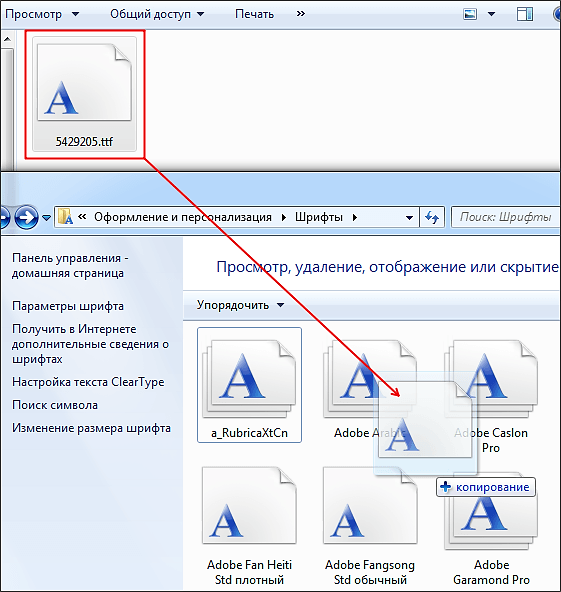
หลังจากลากไฟล์แล้ว กระบวนการติดตั้งฟอนต์บนระบบจะเริ่มขึ้น
วิธีลบแบบอักษรที่ติดตั้งไว้
ในบางกรณี อาจจำเป็นต้องลบแบบอักษรที่ติดตั้งไว้ก่อนหน้านี้ ซึ่งทำได้ในแผงควบคุมจากส่วน "แบบอักษร" ที่นี่คุณสามารถลบและซ่อนแบบอักษรที่ติดตั้งไว้ได้ ในการดำเนินการนี้ให้เลือกแบบอักษรที่ต้องการแล้วคลิกที่ปุ่ม "ลบ"

นอกจากนี้ยังสามารถซ่อนแบบอักษรได้อีกด้วย ในการดำเนินการนี้ให้เลือกแบบอักษรที่ต้องการแล้วคลิกที่ปุ่ม "ซ่อน"

แบบอักษรที่ซ่อนไว้จะไม่ถูกลบออกจากระบบ แต่จะไม่สามารถมองเห็นได้ในรายการแบบอักษรในแอปพลิเคชันอื่น คุณยังสามารถลบและซ่อนแบบอักษรโดยใช้เมนูบริบทซึ่งเรียกขึ้นมาด้วยปุ่มเมาส์ขวา

ควรสังเกตว่าการลบแบบอักษรที่ติดตั้งควรดำเนินการด้วยความระมัดระวัง ระบบปฏิบัติการต้องใช้แบบอักษรจำนวนมากเพื่อให้ทำงานได้อย่างถูกต้อง แบบอักษรเหล่านี้ประกอบด้วย: Courier New (รวมถึงรูปแบบต่างๆ: ตัวหนา, ตัวเอียง, ตัวเอียงตัวหนา), Times New Roman (รวมถึงรูปแบบต่างๆ: ตัวหนา, ตัวเอียง, ตัวเอียงตัวหนา), Arial (รวมถึงรูปแบบต่างๆ: ตัวหนา, ตัวเอียง, ตัวเอียงตัวหนา), สัญลักษณ์, MS Serif , Wingdings และ MS Sans Serif
หากคุณมักจะทำงานใน Word, Photoshop หรือโปรแกรมอื่นๆ ที่ต้องจัดการกับข้อความ เป็นไปได้ว่าคุณจะต้องใช้แบบอักษรประเภทต่างๆ จากบทความนี้คุณจะได้เรียนรู้วิธีการติดตั้งและตำแหน่ง
ประการแรก เคล็ดลับบางประการ:
1. แบบอักษรมีนามสกุล .TTF (ตัวอักษรสามตัวสุดท้ายหลังชื่อ) ไฟล์อื่นๆ ไม่ใช่แบบอักษร โปรดตรวจสอบสิ่งที่คุณดาวน์โหลดและติดตั้งเสมอ
2. แม้ว่าคุณจะพบแบบอักษรที่สวยงาม แต่อย่ารีบเร่งที่จะติดตั้งเพราะมันอาจไม่เหมาะกับคุณ ความจริงก็คือแบบอักษรอาจไม่เหมาะกับอักษรซีริลลิกเช่น สำหรับการเขียนตัวอักษรรัสเซีย ใช่ มันดูดีกับภาษาอังกฤษ แต่อนิจจา มันใช้ได้กับพวกเขาเท่านั้น
วิธีติดตั้งแบบอักษรบนคอมพิวเตอร์ของคุณ
วิธีการติดตั้งแบบอักษรเหมาะสำหรับผู้ใช้ Windows XP สำหรับระบบปฏิบัติการอื่นโดยเฉพาะ "เจ็ด", 8 และ vista - โดยหลักการแล้วทุกอย่างจะเหมือนกัน ฉันไม่รู้ว่าจะติดตั้งฟอนต์บน Linux และระบบที่คล้าย Unix ที่คล้ายกันได้อย่างไร มาเริ่มกันเลย.
เมื่อพบแบบอักษรที่เหมาะสมเพื่อให้ปรากฏบนคอมพิวเตอร์โดยเฉพาะในโปรแกรมที่คุณต้องการให้ดำเนินการสองอย่าง
ไปที่โฟลเดอร์ Windows (โดยปกติจะอยู่บนไดรฟ์ระบบ C:\) เปิดโฟลเดอร์แบบอักษรที่นั่นและวางแบบอักษรของคุณไว้ที่นั่น
แผงควบคุม -> แบบอักษร คลิกที่เมนูไฟล์คลิก "ติดตั้งแบบอักษร" ค้นหาแบบอักษรในเมนูที่เปิดขึ้นและติดตั้ง
เพื่อให้กระบวนการติดตั้งเร็วขึ้นและง่ายขึ้น หากมีแบบอักษรมากกว่าหนึ่งแบบ คุณสามารถติดตั้งแบบอักษรทั้งหมดพร้อมกันได้โดยกดปุ่ม Ctrl ค้างไว้
เพื่อให้ทำงานกับฟอนต์ได้ง่ายขึ้น มีซอฟต์แวร์พิเศษที่จะช่วยให้คุณดู เลือกฟอนต์ใหม่ และติดตั้ง เรากำลังพูดถึง Fontonizer
aswin.ru
วิธีการติดตั้งแบบอักษรใหม่
ในบทเรียนนี้:
การติดตั้งฟอนต์ Windows XP
การติดตั้งแบบอักษรใน Windows 7
วิธีดาวน์โหลดฟอนต์ภาษารัสเซีย
การติดตั้งฟอนต์ Windows XP
หากคุณมีแบบอักษรบนคอมพิวเตอร์ที่คุณต้องการใช้ สิ่งที่คุณต้องทำคือติดตั้งแบบอักษรใน Windows หลังจากนั้นจะสามารถใช้งานได้ในทุกโปรแกรม ไม่ว่าจะเป็น Photoshop, Sony Vegas หรือโปรแกรมอื่นๆ ที่ใช้ฟอนต์
หากต้องการติดตั้งแบบอักษร ให้คลิก "เริ่ม/แผงควบคุม" หากคุณเข้าสู่แผงควบคุมเป็นครั้งแรกหน้าต่างจะมีลักษณะเช่นนี้ (รูปที่ 1):

รูปที่ 1. แผงควบคุม Windows XP
ตอนนี้ในหน้าต่าง "แผงควบคุม" (มุมมองคลาสสิก) ให้ค้นหาไอคอน "แบบอักษร" (รูปที่ 2) แล้วคลิกที่มัน หน้าต่างจะเปิดขึ้นพร้อมแบบอักษรทั้งหมดที่ติดตั้งใน Windows

รูปที่ 2 แบบอักษรในแผงควบคุม Windows XP Control Panel
อย่างไรก็ตาม วิธีที่ง่ายกว่าคือเพียงคัดลอกแบบอักษรที่ต้องการไปยังโฟลเดอร์ "แบบอักษร" โดยใช้ Explorer (รูปที่ 3)

รูปที่ 3 การติดตั้งแบบอักษรใหม่ใน Windows XP
การติดตั้งแบบอักษรใน Windows 7
การติดตั้งแบบอักษรใน Windows 7 แทบจะไม่แตกต่างจากการติดตั้งใน Windows XP ยกเว้นรูปลักษณ์ภายนอก เช่นเดียวกับในกรณีแรก เราต้องคลิก "เริ่ม/แผงควบคุม" ในหน้าต่างที่เปิดขึ้นคุณต้องคลิก "หมวดหมู่" (รูปที่ 4) และเลือก "ไอคอนขนาดใหญ่"

รูปที่ 4 แผงควบคุม Windows 7
จากนั้นค้นหาไอคอน "แบบอักษร" (รูปที่ 5) เปิดขึ้นมาและเพียงคัดลอกแบบอักษรไปยังโฟลเดอร์นี้ ติดตั้งแบบอักษรใหม่ใน Windows 7

รูปที่ 5. การติดตั้งแบบอักษรใหม่ใน Windows 7
วิธีดาวน์โหลดฟอนต์ภาษารัสเซีย
ดังนั้นเพื่อที่จะติดตั้งฟอนต์ใหม่บนคอมพิวเตอร์ของคุณ คุณต้องหาฟอนต์เหล่านั้นจากที่ไหนสักแห่งก่อน มีแบบอักษรมากมายบนอินเทอร์เน็ต แต่หากต้องการค้นหาแบบอักษรที่รองรับภาษารัสเซีย ข้อความค้นหาควรมีลักษณะดังนี้: "แบบอักษรรัสเซีย" (คุณสามารถเพิ่มคำว่าดาวน์โหลดได้) หรือ "แบบอักษรซีริลลิก"
เมื่อค้นหาแบบอักษร คุณอาจพบไซต์ที่คุณสามารถดูว่ามีลักษณะอย่างไรก่อนที่จะดาวน์โหลดแบบอักษร ฉันถือว่าตัวเลือกนี้สะดวกที่สุดและขอแนะนำให้คุณค้นหาไซต์ดังกล่าว (รูปที่ 6)

รูปที่ 6 ดูตัวอย่างแบบอักษรก่อนที่จะดาวน์โหลด
แต่มีตัวเลือกอื่นคือดาวน์โหลดแบบอักษรในคอลเลกชันทั้งหมด เช่น "แบบอักษรรัสเซีย 2,000 แบบในไฟล์เก็บถาวรเดียว" ดูเหมือนว่าตัวเลือกนี้จะสะดวกกว่ามากเนื่องจากคุณไม่จำเป็นต้องค้นหาแบบอักษรทีละตัว อย่างไรก็ตาม ตามที่แสดงในทางปฏิบัติ หลังจากดาวน์โหลดชุดแบบอักษรดังกล่าวแล้ว ผู้ใช้ส่วนใหญ่ "ไม่ต้องกังวล" และติดตั้งแบบอักษรเหล่านี้ทั้งหมดลงในระบบ
ดังนั้นประการแรกพวกเขาสร้างภาระเพิ่มเติมให้กับระบบซึ่งอาจส่งผลกระทบอย่างมีนัยสำคัญต่อประสิทธิภาพโดยรวม
ประการที่สอง การค้นหาแบบอักษรที่เหมาะสมจากหลาย ๆ ตัวกลายเป็นเรื่องยากมากขึ้น
และประการที่สาม โดยส่วนตัวแล้วฉันสงสัยว่าจะมีใครใช้แบบอักษรเหล่านี้ในการทำงานของตนหรือไม่
ดังนั้นหากคุณดาวน์โหลดฟอนต์จำนวนมาก จะเป็นการดีกว่าถ้าติดตั้งเฉพาะฟอนต์ที่คุณต้องการอย่างแน่นอน
หากต้องการดูว่าแบบอักษรมีลักษณะอย่างไรก่อนที่จะติดตั้ง คุณต้องเปิดโดยใช้ Notepad ซึ่งใช้เวลานานมาก นั่นคือเหตุผลที่ฉันแนะนำให้คุณดาวน์โหลดแบบอักษรทีละครั้งอีกครั้งโดยเลือกเฉพาะแบบอักษรที่คุณต้องการอย่างระมัดระวัง
และที่สำคัญที่สุดอย่าลืมว่าประการแรกแบบอักษรควร "อ่านได้" แล้วจึงสวยงาม
sdelayvideo.ru
บทความนี้จะกล่าวถึงวิธีการติดตั้งแบบอักษรบนคอมพิวเตอร์
- จะดาวน์โหลดแบบอักษรที่สวยงามได้ที่ไหน
- วิธีการติดตั้งแบบอักษร
หากคุณกำลังมองหาวิธีติดตั้งแบบอักษร เป็นไปได้มากว่าคุณจะรู้ว่าเหตุใดจึงจำเป็น ฉันเดาว่าคุณกำลังทำการ์ดสำหรับงานแต่งงาน และคุณต้องการให้คำทักทายดูแปลกใหม่ และไม่ใช่แบบอักษรมาตรฐานของ Times New Roman (หรือแย่กว่านั้นคือ Comic Sans) หรือบางทีคุณกำลังสร้างเรซูเม่และจำเป็นต้องเน้นชื่อเรื่องด้วยแบบอักษรพิเศษ ไม่ทางใดก็ทางหนึ่งมีคำถามสองข้อเกิดขึ้นเกี่ยวกับแบบอักษร:
- จะดาวน์โหลดแบบอักษรที่สวยงามได้ที่ไหน
- วิธีการติดตั้งแบบอักษร
จะดาวน์โหลดแบบอักษรที่สวยงามได้ที่ไหน
นี่คือบริการต่างๆ ที่คุณสามารถดาวน์โหลดแบบอักษรต่างๆ ได้:
fonts-online.ru fontov.net fontsquirrel.com
สิ่งที่สะดวกคือบริการเหล่านี้คุณสามารถดูได้ทันทีว่าแบบอักษรมีลักษณะอย่างไร
วิธีการติดตั้งแบบอักษร
ที่จริงแล้ว การติดตั้งฟอนต์นั้นเป็นเรื่องง่าย โดยทั่วไป แบบอักษรจะถูกจัดเก็บไว้ในโฟลเดอร์ C:/Windows/Fonts (ซ่อนไว้ตามค่าเริ่มต้น) แต่ระบบได้จัดเตรียมวิธีมาตรฐานในการติดตั้งฟอนต์ผ่านอินเทอร์เฟซ
มีส่วนแบบอักษรแยกต่างหากในแผงควบคุม โดยการลากแบบอักษรที่ดาวน์โหลดมา (ไฟล์ในรูปแบบ ttf) ลงใน "โฟลเดอร์" นี้ คุณจะเห็นแบบอักษรดังกล่าวในรายการแบบอักษร เช่น ใน Photoshop ด้านล่างนี้ฉันแสดง "กระบวนการ" ทั้งหมดนี้ในภาพหน้าจอ
 ดาวน์โหลดไฟล์ฟอนต์ในรูปแบบ ttf
ดาวน์โหลดไฟล์ฟอนต์ในรูปแบบ ttf  หน้าตาไฟล์ฟอนต์จะเป็นแบบนี้ครับ
หน้าตาไฟล์ฟอนต์จะเป็นแบบนี้ครับ  รายชื่อไฟล์ฟอนต์ทั้งหมดสามารถดูได้ในแผงควบคุม ส่วน "ฟอนต์"
รายชื่อไฟล์ฟอนต์ทั้งหมดสามารถดูได้ในแผงควบคุม ส่วน "ฟอนต์"  เราลากแบบอักษรมาที่นี่แล้วเห็นในรายการทันที
เราลากแบบอักษรมาที่นี่แล้วเห็นในรายการทันที  อย่างที่คุณเห็น แบบอักษรของเราปรากฏในรายการแบบอักษร Microsoft Word เรียบร้อยแล้ว
อย่างที่คุณเห็น แบบอักษรของเราปรากฏในรายการแบบอักษร Microsoft Word เรียบร้อยแล้ว PCgu.ru
คุณจะติดตั้งแบบอักษรใหม่บนคอมพิวเตอร์ของคุณได้อย่างไรโดยไม่มีปัญหา?
เมื่อทำงานกับไฟล์ข้อความ คุณจะเริ่มเบื่ออย่างรวดเร็วกับการออกแบบที่ซ้ำซากจำเจโดยใช้แบบอักษรมาตรฐานเช่น Times New Roman คุณเจอพวกเขาในที่ทำงาน ที่โรงเรียน ในจดหมายส่วนตัว และทุกที่ที่คุณสามารถทำได้ ความเบื่อหน่ายและไม่มีอะไรอื่น! แล้วทำไมไม่ลองเพิ่มความแปลกใหม่ให้กับงานคอมพิวเตอร์ของคุณบ้างล่ะ? ทำไมไม่เพิ่มบุคลิกภาพให้กับโครงการข้อความของคุณล่ะ? ในกรณีนี้ สิ่งเดียวที่คุณต้องทำคือใส่ใจกับวิธีติดตั้งแบบอักษรใหม่สำหรับเอกสารบนพีซี Windows ของคุณ
วิธีที่ 1: การติดตั้งตามความต้องการ
สำหรับผู้ที่ตัดสินใจตกแต่งเอกสารข้อความด้วยฟอนต์ใหม่ เป็นไปไม่ได้เลยที่จะไม่นำเสนอตัวเลือกดั้งเดิมนี้ ซึ่งมีตัวเลือกการออกแบบฟอนต์ต้นฉบับมากกว่า 175 แบบและ "มีน้ำหนัก" เพียงประมาณ 5 MB วิธีการใช้งาน? ง่ายพอ! คุณเพียงแค่ต้องดาวน์โหลดไฟล์เก็บถาวรพร้อมแบบอักษรแกะมันบนคอมพิวเตอร์ของคุณหรือบนไดรฟ์ภายนอกจากนั้นดับเบิลคลิกที่ไอคอนของไฟล์ที่เหมาะสมแล้วคลิกปุ่ม "ติดตั้ง" ในเอกสารที่เปิดขึ้น:

นอกจากนี้ คุณสามารถติดตั้งแบบอักษร "ตามต้องการ" ผ่านทางผู้ดูแลระบบได้ ในกรณีนี้ขั้นตอนจะแตกต่างออกไปเล็กน้อย: หลังจากดาวน์โหลดและแตกไฟล์เก็บถาวรแล้วให้คลิกขวาที่ไฟล์ฟอนต์ที่เหมาะสมจากนั้นคลิก "ติดตั้ง" ในรายการที่ปรากฏขึ้น:

เป็นผลให้ไฟล์ที่เลือกจะถูกติดตั้งบนคอมพิวเตอร์ของเราภายในไม่กี่วินาที
วิธีที่ 2: ระบบปุ่มลัด
ทั้งผู้ใช้มือใหม่และผู้ที่บอกลาป้าย "กาน้ำชา" มานานก็ไม่สามารถปฏิเสธความพึงพอใจในการติดตั้งแบบอักษรบนคอมพิวเตอร์โดยใช้ปุ่มลัดได้ อย่างไรก็ตาม ในกรณีนี้ ก็คุ้มค่าที่จะตุนชุดไฟล์ฟอนต์ที่เหมาะสมไว้ล่วงหน้าด้วย หากต้องการให้ดาวน์โหลดแพ็คเกจที่เสนอ หากคุณไม่ต้องการ ให้เลือกตัวเลือกที่เหมาะสมบนอินเทอร์เน็ต ไม่ทางใดก็ทางหนึ่งหลังจากดาวน์โหลดไฟล์ฟอนต์ลงในพีซีของคุณแล้วคุณจะต้องดำเนินการดังนี้:

โดยหลักการแล้ว การติดตั้งแบบอักษรจะเสร็จสิ้น เนื่องจากการดำเนินการล่าสุดภายในเวลาไม่ถึงสองสามวินาที ไฟล์แบบอักษรที่เลือกจะถูกติดตั้งบนพีซีได้สำเร็จ ยิ่งไปกว่านั้น หากจู่ๆ แบบอักษรไม่เป็นไปตามความคาดหวัง การลบออกก็จะไม่ใช่เรื่องง่ายอีกต่อไป เพียงเปิดโฟลเดอร์ Fonts อีกครั้ง เลือกตัวเลือกที่ไม่จำเป็น แล้วกด Shift+Del จากนั้น Enter:

ไม่ยากใช่ไหม?
วิธีที่ 3: ซอฟต์แวร์ "สิ่งของ"
เมื่อตอบคำถามเกี่ยวกับวิธีการติดตั้งแบบอักษรใหม่สำหรับ Windows เราไม่สามารถช่วยได้ แต่ให้ความสนใจกับวิธีการของซอฟต์แวร์: โชคดีที่ในปัจจุบันมียูทิลิตี้ทุกประเภทมากมาย
โดยเฉพาะโปรแกรมเช่น FontMassive Light ได้รับการออกแบบมาเพื่อแปลงการออกแบบแบบอักษรของเอกสาร เธอมีอะไรดีบ้าง? ตัวอย่างเช่น ความจริงที่ว่ายูทิลิตี้นี้ฟรี ใช้งานง่าย ภาษารัสเซีย และไม่จำเป็นต้องติดตั้งบนฮาร์ดไดรฟ์ของคุณ ในเวลาเดียวกันโปรแกรมช่วยให้คุณดูแบบอักษรที่ติดตั้งติดตั้งใหม่และลบออกจากพีซีของคุณหากต้องการ:

ดังนั้นในการติดตั้งแบบอักษรใหม่โดยใช้ FMLight คุณเพียงแค่ต้องลากไฟล์แบบอักษรจากโฟลเดอร์หรือ explorer ลงในช่องกลางของยูทิลิตี้
อีกหนึ่งโปรแกรมฟรีที่สมควรได้รับความสนใจอย่างไม่ต้องสงสัยคือ FonTemp

มีอะไรพิเศษเกี่ยวกับเรื่องนี้? ตัวอย่างเช่นความจริงที่ว่าด้วยความช่วยเหลือคุณสามารถติดตั้งแบบอักษรที่จำเป็นบนพีซีของคุณได้ชั่วคราว ดังนั้นในขณะที่โปรแกรมเปิดอยู่ แบบอักษรทั้งหมดที่เพิ่มเข้าไปผ่านแท็บแก้ไขจะพร้อมใช้งานในทุกแอปพลิเคชัน แต่ทันทีที่คุณปิดไฟล์ชั่วคราวทั้งหมดจะหายไปอย่างไร้ร่องรอย
แน่นอนหากคุณต้องการ คุณยังสามารถค้นหาข้อดีในการติดตั้งแบบอักษรเช่น NexusFont, Font Expert, FontLister ฯลฯ ในยูทิลิตี้ดังกล่าวได้ ไม่ว่าในกรณีใด ทางเลือกเป็นของคุณ!
WindowsTune.ru
วิธีติดตั้งฟอนต์บน Windows
ผู้ใช้จำนวนมากต้องเผชิญกับสถานการณ์ที่เอกสารที่คุ้นเคยบนหน้าจอมอนิเตอร์หรือในรูปภาพมีความเหมือนกันกับเอกสารที่ผู้ใช้เปิดบนหน้าจอเพียงเล็กน้อย ไฟล์กราฟิกหรือเอกสารบางรายการอาจใช้แบบอักษรพิเศษที่ไม่สามารถใช้ได้ตามค่าเริ่มต้นใน Windows บางครั้งคุณเพียงแค่ต้องติดตั้งแบบอักษรใหม่เพื่อปรับแต่งการแสดงองค์ประกอบข้อความในเชลล์กราฟิกของ OS
แบบอักษรใดบ้างที่ติดตั้งบนระบบปฏิบัติการ?
บางครั้งผู้ใช้จำเป็นต้องค้นหาว่ามีแบบอักษรที่ต้องการในหน้าต่างคอมพิวเตอร์หรือไม่ โปรแกรมออกแบบบางโปรแกรม นอกเหนือจากฟอนต์ในตัวแล้ว ยังใช้ฟอนต์ที่ติดตั้งในระบบปฏิบัติการอีกด้วย และฉันแค่อยากรู้ว่าตัวเลือกแบบอักษรใดบ้างที่ผู้ใช้สามารถใช้ได้ การค้นหารายการแบบอักษรที่ติดตั้งและหมายเลขนั้นง่ายมาก เพียงไปที่แผงควบคุม จากนั้นไปที่โฟลเดอร์ "แบบอักษร"
เหตุใดจึงต้องมีแบบอักษรเพิ่มเติม
Microsoft ให้ผู้ใช้สามารถติดตั้งแบบอักษรที่กำหนดเองในระบบปฏิบัติการ ซึ่งเป็นการขยายขีดความสามารถในการออกแบบของเชลล์ระบบปฏิบัติการ นอกจากนี้ชุดประกอบและการแจกจ่าย Windows OS ที่ไม่เป็นทางการต่างๆ อาจมีแพ็คเกจที่ติดตั้งอยู่แล้วพร้อมแบบอักษรทุกประเภท นักออกแบบและพนักงานกราฟิกมักใช้แบบอักษรที่ไม่ได้มาตรฐานในการออกแบบองค์ประกอบกราฟิกของโปสเตอร์ แผ่นพับ หนังสือเล่มเล็ก นามบัตร และผลิตภัณฑ์อื่นๆ อาจมีปัญหาในการแสดงคำจารึกที่ทำในแบบอักษรดังกล่าวหากไม่มีแบบอักษรเหล่านี้ในระบบ Windows
จะติดตั้งแบบอักษรใน Windows XP ได้อย่างไร?
ขั้นแรก คุณต้องดาวน์โหลดไฟล์ฟอนต์ในรูปแบบ .ttf ลงในคอมพิวเตอร์ของคุณ หากไฟล์ฟอนต์อยู่ในไฟล์เก็บถาวร ให้แตกไฟล์เก็บถาวร จากนั้นเปิดแผงควบคุมคอมพิวเตอร์และเปิดรายการ "แบบอักษร" ในแถบเมนูโฟลเดอร์ ให้เลือก "ไฟล์", "ติดตั้งแบบอักษร" ในหน้าต่างที่เปิดขึ้นมา คุณจะต้องเลือกไฟล์ฟอนต์ในโฟลเดอร์ที่คุณดาวน์โหลดและแตกไฟล์ ตรวจสอบให้แน่ใจว่าได้เลือกช่องทำเครื่องหมาย "คัดลอกแบบอักษรไปยังโฟลเดอร์แบบอักษร" แล้วคลิกตกลง หากทุกอย่างถูกต้อง ฟอนต์ใหม่จะถูกติดตั้งในระบบ
จะติดตั้งแบบอักษรใน Windows 7 ได้อย่างไร?
การติดตั้งแบบอักษรใน Windows 7 แทบไม่แตกต่างจากขั้นตอนสำหรับ Windows XP ทุกอย่างง่ายมาก คุณสามารถลากแบบอักษรที่ต้องการจากโฟลเดอร์ที่ดาวน์โหลดมาไว้ในโฟลเดอร์แบบอักษร Windows ได้
คุณสามารถเลือกไฟล์ฟอนต์หลายไฟล์พร้อมกัน และติดตั้งเป็นชุดโดยลากไปไว้ในโฟลเดอร์ฟอนต์ หากแบบอักษรตัวใดตัวหนึ่งที่คุณต้องการติดตั้งมีอยู่ในระบบอยู่แล้ว Windows 7 จะแสดงกล่องโต้ตอบขอให้คุณแทนที่ไฟล์ที่มีอยู่
ทางเลือกอื่นในการเพิ่มแบบอักษรใน Windows 7
มีวิธีการที่ง่ายกว่าที่อธิบายไว้ข้างต้น เปิดโฟลเดอร์ที่มีฟอนต์ที่ดาวน์โหลดมา เลือกฟอนต์ที่ต้องการ คลิกขวาที่ไฟล์ฟอนต์ที่เลือกไฟล์ใดไฟล์หนึ่ง และเลือก "ติดตั้ง" กระบวนการติดตั้งแบบอักษรใน Windows 7 จะเริ่มขึ้น
การติดตั้งแบบอักษรใน Windows 8 และ Windows 10
ขั้นตอนการเพิ่มแบบอักษรใหม่ให้กับคอมพิวเตอร์ที่ใช้ Windows 8 หรือ Windows 10 จะคล้ายกัน คลิกที่แบบอักษรใหม่ เลือก "ติดตั้ง" หรือลากไปไว้ในโฟลเดอร์แบบอักษรที่เปิดจากแผงควบคุม
นั่นคือทั้งหมดที่ ฉันหวังว่าการดำเนินการเพิ่มแบบอักษรลงใน Windows นี้จะไม่ซับซ้อนสำหรับคุณ การเพิ่มแบบอักษรให้กับระบบปฏิบัติการ Unix และ MacOS อยู่ในบทความใดบทความหนึ่งต่อไปนี้
http://gliphmaker.com/htms/howinstall.htm

